
Maak je hem in andere psp versies of andere tube’s,
kan het zijn dat je je instellingen een beetje moet aanpassen.
De Tube komen allemaal van Elly.
Elly deelt haar tube’s hier: https://groups.yahoo.com/neo/groups/ShareEl/info
De materialen kan je downloaden door op het plaatje hieronder te klikken

Materialen:
BG3es.jpg,
BG1es.jpg,
Kerst2014112017es.png,
Christmas Now tree.png,
Wordart Vr. Kerst.png,
Kerst5014112017es.png,
Kerst3814112017es.png,
Selecties: GEEN
Filters: GEEN
Lijnstijl:
diamondline-kris.sld,
Penselen:
kerstbal ch.now.PspBrush,
Sparkle kerst nu.PspBrush,
Installeer zo nodig je filter(s).
Zet je Lijnstijl in de daarvoor bestemde map in je psp.
Zet je sparkle kerst nu jpg. in je penselen.
Zet je voorgrond kleur op #87ecf3.
En je achtergrond kleur op #179aa7.
1. Open een nieuwe afbeelding afm. 1000 X 600 pixels.
Maak van je voorgrond kleur een verloop Lineair, hoek 0, herhaling 1 en een vinkje bij omkeren.
Vul met dit verloop je afbeelding.
2. Activeer BG3es.jpg, bewerken, kopiëren.
Terug naar je afbeelding, bewerken, plakken als nieuwe laag.
Zet de laagdekking in je lagenpalet op 50.
3. Lagen, nieuwe rasterlaag.
Activeer je gereedschap Selectie(s), aangepaste selectie, boven 100, onder 430, links 500 rechts 950.
Vul je selectie met je achtergrond kleur.
Zet je voorgrond verloop weer op kleur.
4. Selecties Wijzigen, inkrimpen met 34 pixels en vul met je voorgrond kleur.
Selectie wijzigen, inkrimpen met 3 pixels.
Zet je voorgrond kleur weer op verloop.
En vul opnieuw je selectie.
5. Effecten, afbeeldings effecten, verschuiving, H. Versch. 0, V. Versch.-20 een vinkje bij aangepast en bij Omloop.
6. We gaan nu een selectie maken en opslaan.
Selecties, selectie/laden opslaan, selectie opslaan op schijf.
Zet in je schrijf vakje de naam van je selectie die we aan het opslaan zijn.
Ik heb gekozen voor Selectie lydia kerst nu 1.
Niets selecteren.
7. Activeer BG1es.jpg, bewerken, kopiëren.
Terug naar je afbeelding.
Bewerken, plakken als nieuwe laag.
Afbeelding, formaat wijzigen, met 50%, geen vinkje bij alle lagen.
Effecten, afbeeldings effecten, verschuiving H. Versch. 232, V. Versch. -32, vinkje bij aangepast en transparant.
8. Selecties, selectie laden/opslaan, selectie laden van schijf, zoek je net gemaakte selectie op. (ik dus selectie Lydia Kerst nu 1) Zorg dat selectie vervangen en Luminantie van bron aangevinkt staan en klik op laden.
Selecties, omkeren.
Kies voor delete.
9. Effecten, 3d effecten, slagschaduw, V & H 0, dekking 90, vervagen 35, kleur zwart. Niets selecteren. Zet je voorgrond verloop op kleur #ffffff.
10. Lagen, samenvoegen, zichtbare lagen samenvoegen.
Afbeelding, formaat wijzigen met 80%, geen vinkje bij alle lagen.
11. Alles selecteren.
Lagen, nieuwe rasterlaag.
Vul deze laag met je achtergrond kleur.
Selecties, wijzigen, inkrimpen met 2 pixels.
Vul met je voorgrond kleur.
Selecties wijzigen, inkrimpen met 1 pixels.
Vul met je achtergrond kleur.
Selecties wijzigen, inkrimpen met 6 pixels.
Vul met je voorgrond kleur.
Selecties wijzigen, inkrimpen met 2 pixels.
Vul met je achtergrond kleur.
Selecties, wijzigen, inkrimpen met 1 pixel.
Kies nu voor delete.
Lagen, schikken, omlaag.
12. Activeer je gereedschap selectie(s).
Aangepaste selectie boven 150, onder 450, links 0 rechts 1000.
Lagen, nieuwe rasterlaag.
Vul deze laag met je achtergrond kleur.
Selecties, wijzigen, inkrimpen met 2 pixels.
Vul met je voorgrond kleur.
Selecties wijzigen, inkrimpen met 1 pixels.
Vul met je achtergrond kleur.
Selecties wijzigen, inkrimpen met 6 pixels.
Vul met je voorgrond kleur.
Selecties wijzigen, inkrimpen met 2 pixels.
Vul met je achtergrond kleur.
Niets selecteren.
Lagen, samenvoegen, omlaag samenvoegen.
13. Activeer je bovenste rasterlaag.
En daarna je gereedschap pen (v).
Zoek je lijnstijl diamondline-kris.sld en zet je instellingen zo:

Trek nu setjes lijnen van drie naast elkaar.
Ongeveer zoals op het voorbeeld hieronder.
(Het hoeft echt niet helemaal precies zo hoor.)
14. Vergeet niet als je de lijnen trekt de shift knop ingedrukt te houden.
Je lijnen worden dan keurig recht.
Heb je ze geplaatst dan Klik je met rechts op je raster 5 in je lagenpalet, omzetten in rasterlaag. Lagen, dupliceren.
Lagen, samenvoegen, omlaag samenvoegen.
15. Lopen je lijnen nu niet mooi langs de bovenkant, maak ze dan gelijk.
Trek een selectie langs de boven kant en zorg dat je meest rechtse lijntjes korter worden.
Trek je selecties zo:
(selectie gereedschap op toevoegen en selectie in twee keer maken een keer van links naar rechts en een keer het korte diepe stukje)
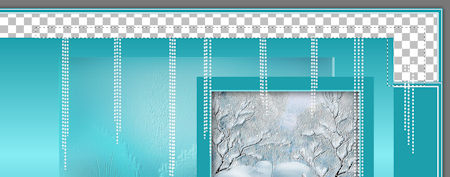
Klik op delete.
Niets selecteren.
Lagen, samenvoegen, zichtbare lagen samenvoegen.
16. Activeer Christmas Now tree.png, bewerken, kopiëren.
Terug naar je afbeelding, bewerken, plakken als nieuwe laag.
Afbeelding, formaat wijzigen met 60% geen vinkje bij alle lagen.
Schuif hem nu naar links (zie v.b.)
Geef je kerstboom de slagschaduw van eerder maar zet de kleur op wit.
17. Lagen, nieuwe rasterlaag.
Je voorgrond kleur staat op wit.
Zoek nu bij de penselen kerstbal ch.now.PspBrush, zet de instellingen zo:
Zet nu op een aantal van je penseelvormen op de stippen van je tube. (eventueel v.b. boven aan de les.)

1. We blijven nog even bij de penselen.
Activeer je Sparkle kerst nu.PspBrush .
Zet de grootte van je penseel op 150 en zet de sterretjes in de linker bovenhoek boven je kerstboom.
2. Activeer nu Kerst2014112017es.png, bewerken, kopiëren.
Terug naar je afbeelding, bewerken, plakken als nieuwe laag.
Afbeelding, formaat wijzigen met 70%, geen vinkje bij alle lagen.
Schuif je tube nu naar de kerstboom letters.
3. Activeer even je gereedschap Selecteren en draai heel iets je eland tot hij met beide benen op de grond staat. Lagen, dupliceren, omlaag samenvoegen.
Geef ook een slagschaduw
De instellingen van je slagschaduw staan goed, maar de kleur moet Zwart zijn.
4. Activeer je penseel Sparkle kerst nu. PspBrush weer.
Lagen, nieuwe rasterlaag.
Kijk even op het voorbeeld bovenaan de les hoe de sliert vanuit de eland moet komen te staan.
Doe dit met wit.
5. Activeer nu Wordart Vr. Kerst.png, bewerken, kopiëren.
Terug naar je afbeelding, bewerken, plakken als nieuwe laag.
Effecten, afbeeldings effecten, verschuiving, H. Versch. 290, V. Versch.-169.
Geef je wordart een slagschaduw, hij staat goed, maar nu weer met de kleur wit.
6. Dan als laatste nog wat kleine leuke tubes van Elly voor het speelse effect.
Activeer Kerst5014112017es.png, bewerken, kopiëren.
Terug naar je afbeelding, bewerken, plakken als nieuwe laag.
Afbeelding, formaat wijzigen met 2 keer met 50% geen vinkje bij alle lagen.
Afbeelding, spiegelen.
Schuif je tube in het meest rechtse vakje onder je stippellijntjes.
Geef de al voorstaande slagschaduw maar met zwart.
7. Activeer Kerst3814112017es.png, bewerken, kopiëren.
Terug naar je afbeelding, bewerken, plakken als nieuwe laag.
Afbeelding, formaat wijzigen met 20%, geen vinkjes bij alle lagen.
Lagen, 3 keer dupliceren.
Voeg deze vier lagen weer omlaag samen.
Ook deze tube mag de zwarte slagschaduw krijgen uit de vorige regel.
Schuif deze tube dan naar boven tegen de rand (v.b. bovenaan de les.)
8. Lagen, samenvoegen, zichbare lagen samenvoegen.
Wat we nu gaan doen, is vrij, we gaan de afbeeldings achtergrond gesloten maken.
Besluit je om deze laag niet te plaatsen, dan moet je je afbeelding opslaan als png.
9. Lagen, nieuwe rasterlaag.
Selecties, alles selecteren.
Activeer nog een keer BG3es.jpg, bewerken, kopiëren.
Terug naar je afbeelding, bewerken, plakken in selectie.
Lagen, schikken, omlaag.
Niets selecteren.
10. Lagen, nieuwe rasterlaag, zet op deze laag je naam of handtekening.
Lagen, samenvoegen, zichtbare lagen samenvoegen.
11. Afbeelding, formaat wijzigen 750 pixels, vinkje bij alle lagen.
Aanpassen, scherpte, verscherpen.
Zo dat was hem dan weer.
Deze les is getest door Leontine en Elly.
dank jullie wel meisjes.
Deze uitwerking is van Leontine.

En deze twee uitwerkingen zijn van Elly

